Grafikte bir gösterge görüntülendiğinde, çalışma sayfası ilgili verileri düzenleyerek tek tek gösterge girişlerini değiştirebilirsiniz. Ek düzenleme seçenekleri için veya çalışma sayfası verilerini etkilemeden gösterge girdilerini değiştirmek için , Veri Kaynağı Seç iletişim kutusunda gösterge girişlerinde değişiklik yapabilirsiniz.
Ne yapmak istiyorsunuz?
Çalışma sayfasındaki gösterge girdilerini düzenleme
-
Çalışma sayfasında, grafik göstergesinde girdi olarak görünen veri serisi adını içeren hücreye tıklayın.
-
Yeni adı yazın ve ENTER tuşuna basın.
Yeni ad, grafikteki göstergede otomatik olarak görünür.
Veri Kaynağı Seç iletişim kutusunda gösterge girdilerini düzenleme
-
Düzenlemek istediğiniz gösterge girişlerini görüntüleyen grafiğe tıklayın.
Bu işlem Tasarım, Düzen ve Biçim sekmelerini ekleyerek Grafik Araçları'nı görüntüler.
-
Tasarım sekmesinde, Veri grubunda, Verileri Seç’e tıklayın.
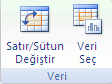
-
Veri Kaynağı Seç iletişim kutusundaki Gösterge Girişleri (Seriler) kutusunda, değiştirmek istediğiniz gösterge girdisini seçin.
-
Düzenle’ye tıklayın.
İpucu: Yeni gösterge girdisi eklemek için Ekle'ye tıklayın veya gösterge girdisini kaldırmak için Kaldır'a tıklayın.
-
Seri Adı kutusunda aşağıdakilerden birini yapın:
-
Gösterge giriş metni olarak kullanmak istediğiniz verileri içeren çalışma sayfası hücresine başvuruyu yazın.
İpucu: Ayrıca, Seri adı kutusunun sağ ucundaki İletişim Kutusunu Daralt düğmesine

-
Kullanmak istediğiniz gösterge giriş adını yazın.
Not: Yeni bir ad yazdığınızda, gösterge giriş metni artık çalışma sayfası hücresindeki verilere bağlı değildir.
-
Yeni gösterge girdisi eklemek için, çalışma sayfası hücresine başvuruyu yazın veya yeni bir ad yazın ve ardından Seri değerleri kutusuna, yeni gösterge girdisi için kullanmak istediğiniz çalışma sayfasındaki veri serisine bir başvuru yazın.
İpucu: Ayrıca, Seri değerleri kutusunun sağ ucundaki İletişim Kutusunu Daralt düğmesine

-










